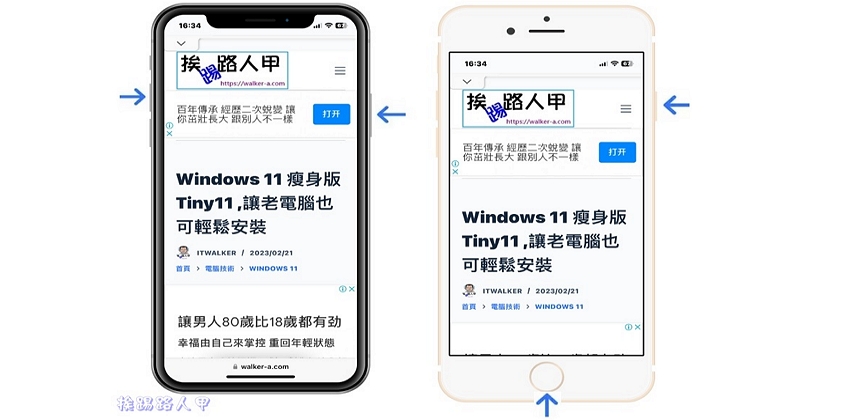iPhone 截圖 的另一招,虛擬鍵點兩下又快又方便
記得幾年前想要在行動裝置上截圖,除了手機必須Root或JB外,還得安裝截圖軟體才行,層層的關卡還真不是一般使用者能處理的,如今Android與iOS手機大部分都已內建截圖功能,對於挨踢路人甲撰寫App文章來說幫助很大。Android的用戶來說,手機截圖的截圖除了電源+音量下鍵外,各家的手是截圖多樣化,無非就是讓使用者更方便,那 iPhone 截圖 似乎單調多了,其實利用虛擬的按鈕點兩下也可來截圖喔!

iPhone的截圖方式依不同機型而有所差異,主要是iPhone X、XS 等沒有實體 Home 鍵了,以前的機型是靠下方的「Home 鍵」與右邊的「電源鍵」同時按來截圖,但Apple將Home鍵徹底移除,未來的版本將不會看到Home鍵,因此截圖的方式也改變了。

長時間的使用HOME鍵容易造成受損,於是虛擬鍵(小白點)盛行一段時間,虛擬鍵上也有提供截圖的方式,不過太過繁瑣往往造成使率不高用,筆者利用虛擬鍵點兩下截圖太方便了。首先進入「設定」畫面上,點選「輔助使用」→「輔助觸控」。

開啟輔助觸控後,指定「點兩下」→「螢幕快照」即可。

看到左圖虛擬鍵(紅色框內的小白球),點兩下即可截圖。若是以前舊版則需要點選虛擬鍵出現右圖畫面,點選裝置進入另一選單。

此時再點選更多後看到螢幕快照,點選即可截圖,這麼繁瑣的動作應該沒人會使用吧!所以改成小白點上點兩下截圖,是不是方便多了。